|
Wij gaan beginnen

-
Eigenschappen van materiaal: zet de voorgrondkleur op #74a7fe = No 2 - En zet de achtergrondkleur op #ffffff

1.
Open de achtergrondafbeelding:fond_Carnaval_2019- Venster -Dupliceren-Laag maken van achtergrondlaag =Raster 1
2.
Aanpassen- Vervagen- Radiaal vervagen met deze instellingen
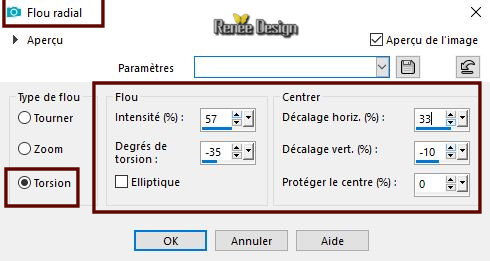
3.
Effecten- Reflectie-effecten- Roterende spiegel met deze instellingen
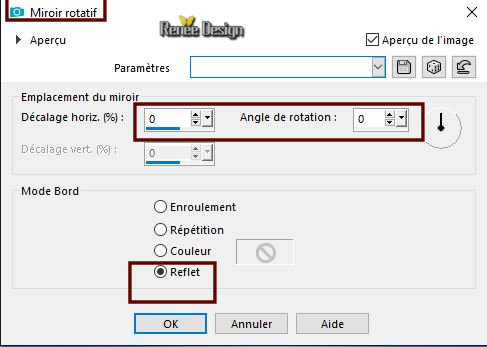
4.
Effecten- Insteekfilters Medhi Weaver zet op 358
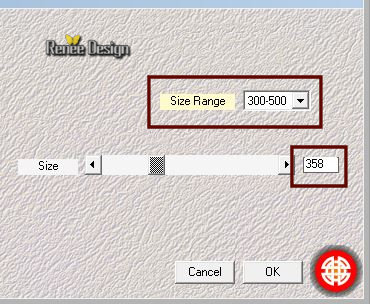
5.
Effecten- Randeffecten-Sterker accentueren
6.
Effecten- Insteekfilters Ajust variation More blue
7.
Selecties-Selectie laden/opslaan-selectie laden van af schijf en neem selectie Carnaval_2019_1
8.
Selecties- Laag maken van de selectie
9.
Lagen- Nieuwe rasterlaag
10.
Gereedschap Vlakvulling

vul de selectie met de achtergrondkleur wit (2 klikken)
vul de selectie met de achtergrondkleur wit (2 klikken)
11.
Lagen- Samenvoegen-Omlaag samenvoegen
12.
Effecten- Insteekfilters - AP [ Color] Nightmares met onderstaande instellingen
Je moet het filter AP Inovations and Ideas eerst patchen. Daar zit dit onderdeel bij
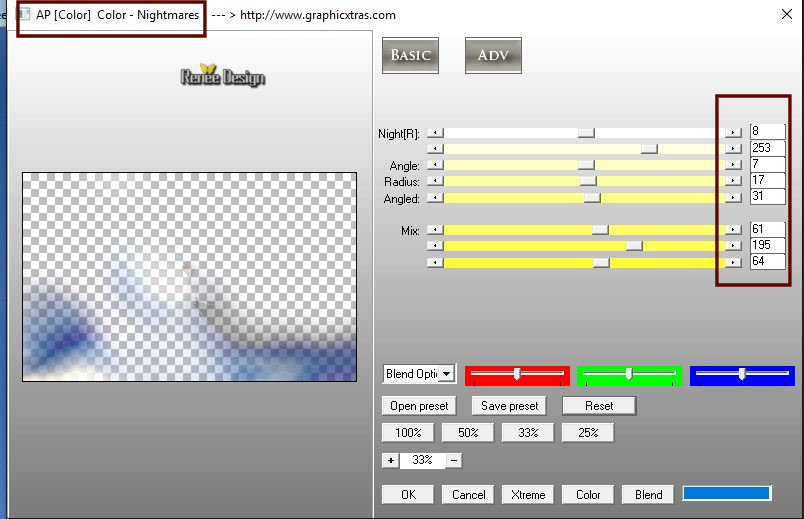
13.
Lagen- Eigenschappen-Zet de mengmodus op "Tegenhouden"
Selecties- Niets selecteren
14.
Lagen- Nieuwe rasterlaag
15.
Selecties-Selectie laden/opslaan-selectie laden van af schijf en neem selectie Carnaval_2019_2
16.
Gereedschap Vlakvulling
 vul de selectie met de achtergrondkleur wit vul de selectie met de achtergrondkleur wit
Selecties- Niets selecteren
17.
Effecten Vervormingseffecten Rimpeling met deze instellingen
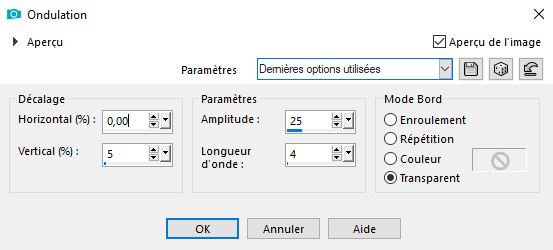
18. Lagen- Nieuwe rasterlaag
19.
Selecties-Selectie laden/opslaan-selectie laden van af schijf en neem selectie Carnaval_2019_3
20.
Gereedschap Vlakvulling
 vul de selectie met de achtergrondkleur wit vul de selectie met de achtergrondkleur wit
Selecties- Niets selecteren
21.
Effecten- Insteekfilters Vanderlee Unplugged X-
Raster (Kleur : kiezen op basis van uw kleuren /Renée koos No 2 #74a7fe)
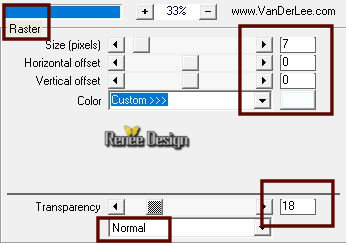
22.
Effecten- Insteekfilters Muras Meister Perspective
Tilling /standaard maar zet Height op 22
23.
Effecten- 3 D effecten- Slagschaduw met deze instellingen: 0/0/85/15 met de voorgrondkleur #74a7fe
24.
Selecties-Selectie laden/opslaan-selectie laden van af schijf en neem selectie Carnaval_2019_4
DELETE

Selectie blijft actief
25. Effecten – Vervormingseffecten– Golf met deze instellingen
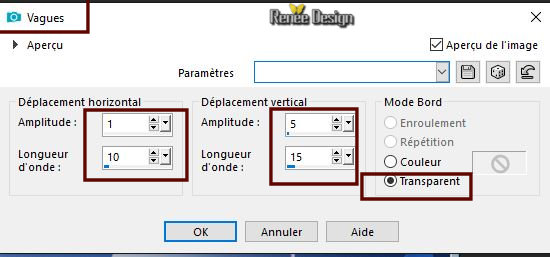
26.
Selecties- Laag maken van de selectie
Selecties- Niets selecteren
27.
Effecten- Randeffecten-Sterker accentueren
28.
Lagen- Eigenschappen-Zet de mengmodus op "Oplossen"
29.
Open de tube Carnaval_2019_Image 1
-
Bewerken- Kopiëren- Activeer je werkje- Bewerken-Plakken als nieuwe laag
30.
Objecten- Uitlijnen- Rechts
31.
Lagen- Eigenschappen-Zet de mengmodus op " Overlay "
32.
Open de tube Carnaval_2019_Image 2
-
Bewerken- Kopiëren- Activeer je werkje- Bewerken-Plakken als nieuwe laag
33.
Effecten- Afbeeldingseffecten- Verschuiving met deze instellingen: H = 185 en V = 6
34.
Effecten- 3 D effecten- Slagschaduw met deze instellingen: 3/ - 2/ 29 /23 zwart
- Activeer de onderste laag in het lagenpalet= Raster 1
35.
Open de tube ballon
-
Bewerken- Kopiëren- Activeer je werkje- Bewerken-Plakken als nieuwe laag
36.
Effecten- Afbeeldingseffecten- Naadloze herhaling met deze instellingen:
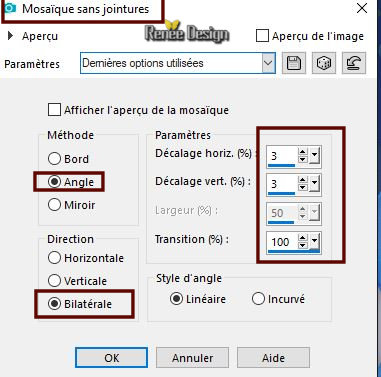
37.
Lagen- Eigenschappen-Zet de mengmodus op "Zacht Licht " en zet de laagdekking op 73%
- Activeer de bovenste laag in het lagenpalet
38.
Lagen- Nieuwe rasterlaag
39.
Selecties-Selectie laden/opslaan-selectie laden van af schijf en neem selectie Carnaval_2019_5
40.
Gereedschap Vlakvulling
 vul de selectie met wit ( 2 of 3 klikken) vul de selectie met wit ( 2 of 3 klikken)
Selecties- Niets selecteren
41.
Effecten- 3 D effecten- Slagschaduw met deze instellingen: 1/1/100/2 zwart
42.
Lagen- Nieuwe rasterlaag
43.
Selecties-Selectie laden/opslaan-selectie laden van af schijf en neem selectie Carnaval_2019_6
44.
Gereedschap Vlakvulling vul de selectie met de voorgrondkleur #74a7fe = ( no 2)
45.
Effecten- Insteekfilters - Unlimited 2.0 - Andrew's Filters 6 - A Little
Bumpy Along... standaard
Selecties- Niets selecteren
46.
Lagen- Nieuwe rasterlaag
47.
Selecties-Selectie laden/opslaan-selectie laden van af schijf en neem selectie Carnaval_2019_7
Gereedschap Vlakvulling vul de selectie met de achtergrondkleur wit
48.
Effecten- Insteekfilters - L & K-Dimitri op 120
Selecties- Niets selecteren
49.
Aanpassen- Vervagen- Gaussiaanse vervaging: Bereik op 10
-Activeer de laag er onder =Raster 8
50.
Lagen- Dupliceren
51.
Effecten- Geometrische effecten- Scheeftrekking met deze instellingen
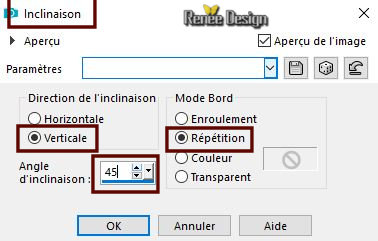
- Activeer de bovenste laag in het lagenpalet
-
Eigenschappen van materiaal: zet de voorgrondkleur op #40cfdd = No 3
-achtergrondkleur nog op wit
52.
Lagen- Nieuwe rasterlaag
53.
Selecties-Selectie laden/opslaan-selectie laden van af schijf en neem selectie Carnaval_2019_8
54.
Gereedschap Vlakvulling
 vul de selectie met de voorgrondkleur #40cfdd (2 klikken) vul de selectie met de voorgrondkleur #40cfdd (2 klikken)
Selecties- Niets selecteren
55.
Lagen- Dupliceren
56.
Lagen- Samenvoegen-Omlaag samenvoegen
57.
Lagen- Nieuwe rasterlaag
58.
Selecties-Selectie laden/opslaan-selectie laden van af schijf en neem selectie Carnaval_2019_9
59.
Gereedschap Vlakvulling
 vul de selectie met de achtergrondkleur wit
vul de selectie met de achtergrondkleur wit
Selecties- Niets selecteren
60.
Effecten- Randeffecten- Accentueren
61.
Lagen- Eigenschappen-Zet de mengmodus op " Bleken"
62.
Lagen- Nieuwe rasterlaag
63.
Selecties-Selectie laden/opslaan-selectie laden van af schijf en neem selectie Carnaval_2019_10
64.
Gereedschap Vlakvulling
 vul de selectie met de achtergrondkleur wit vul de selectie met de achtergrondkleur wit
Selecties- Niets selecteren
65.
Lagen- Eigenschappen-Zet de mengmodus op " Tegenhouden"
66.
Lagen- Nieuwe rasterlaag
67.
Selecties-Selectie laden/opslaan-selectie laden van af schijf en neem selectie Carnaval_2019_11
8.
Gereedschap Vlakvulling
 vul de selectie met de achtergrondkleur wit vul de selectie met de achtergrondkleur wit
Selecties- Niets selecteren
69.
Lagen- Nieuwe rasterlaag
70.
Selecties-Selectie laden/opslaan-selectie laden van af schijf en neem selectie Carnaval_2019_12
71.
Gereedschap Vlakvulling vul de selectie met de achtergrondkleur wit ( 2 klikken)
Selecties- Niets selecteren
72.
Lagen- Eigenschappen-Zet de mengmodus op " Overlay "
73.
Lagen- Nieuwe rasterlaag
74.
Selecties-Selectie laden/opslaan-selectie laden van af schijf en neem selectie Carnaval_2019_13
75.
Gereedschap Vlakvulling vul de selectie met de achtergrondkleur wit
Selecties- Niets selecteren
76.
Gereedschap toverstok met deze instellingen./ Klik in de cirkel

77.
Lagen- Nieuwe rasterlaag
78.
Voorgrondkleur op zwart/Gereedschap Vlakvulling
 -
vul de selectie met zwart -
vul de selectie met zwart
Selecties- Niets selecteren
79.
Lagen- Eigenschappen-Zet de mengmodus op " Overlay "
80.
Lagen- Nieuwe rasterlaag
81.
Selecties-Selectie laden/opslaan-selectie laden van af schijf en neem selectie Carnaval_2019_14
82.
Gereedschap Vlakvulling

vul de selectie met de achtergrondkleur wit (2 of 3 klikken)
vul de selectie met de achtergrondkleur wit (2 of 3 klikken)
Selecties- Niets selecteren
83.
Open de tube Carnaval_2019_Image 3 -Bewerken- Kopiëren- Activeer je werkje- Bewerken-Plakken als nieuwe laag
-
Plaats in het midden van de cirkel zie grote afbeelding
84.
In de map "merci cloclo" zitten verschillende tuben. Kies er eentje uit en plak als nieuwe laag op je werkje
85.
Geef een slagschaduw of neem insteekfilter eyecandy 5 Perspective
shadow met deze instellingen
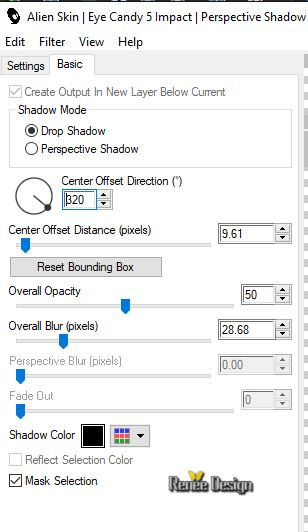
86.
Activeer Gereedschap tekst-lettertype zit in de map /of naar eigen keuze en schrijf je tekst
87.
Afbeelding- Rand toevoegen met 1 Pixel kleur #74a7fe =no 2
88.
Afbeelding- Rand toevoegen met 40 pixels #ffffff
89.
Afbeelding- Rand toevoegen met 1 Pixel #74a7fe = no 2
90.
Afbeelding- Rand toevoegen met 15 Pixels #ffffff
91.
Afbeelding- Rand toevoegen met 1 Pixel #74a7fe = no 2
92.
Afbeelding- Formaat wijzigen met 999 pixels Breedte.
Opslaan als JPG
Ik hoop dat jullie er net zoveel plezier mee hadden als ik met het schrijven van deze les
Renιe
Deze les werd door Renée geschreven op 13-12-2018
Uitgave
in 2019
*
Elke gelijkenis met een andere bestaande les berust op puur toeval *
* Vergeet onze vertalers/tubers/testers niet te bedanken die achter de schermen werken.
Bedankt
*
|